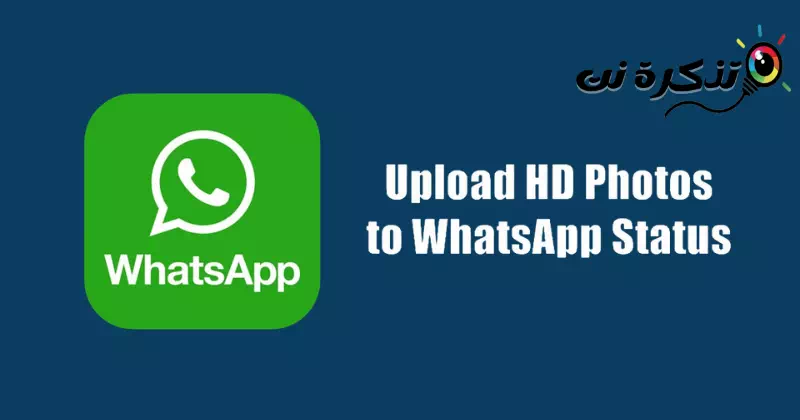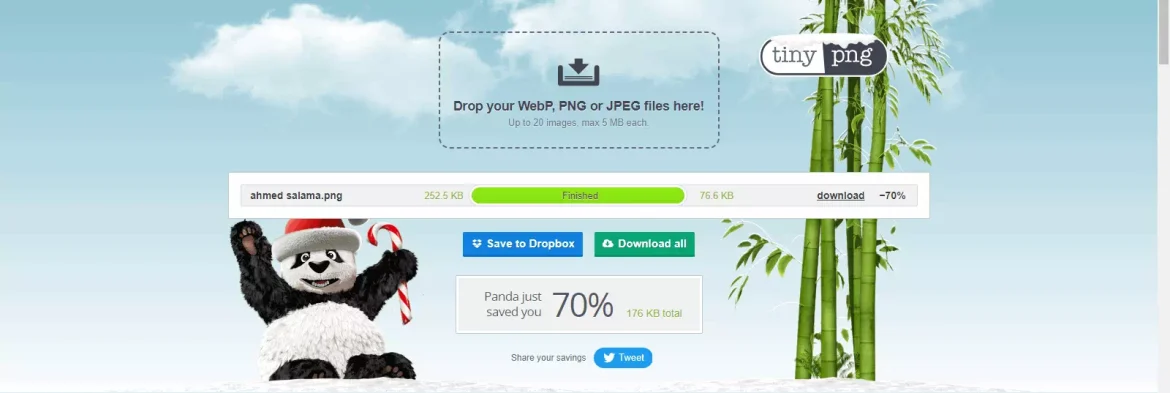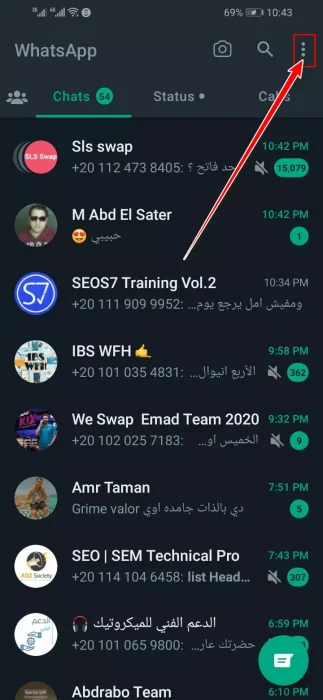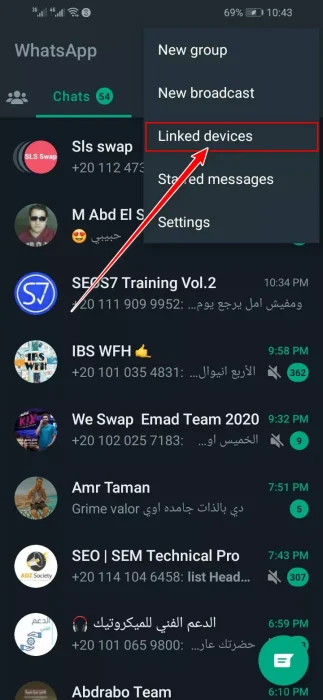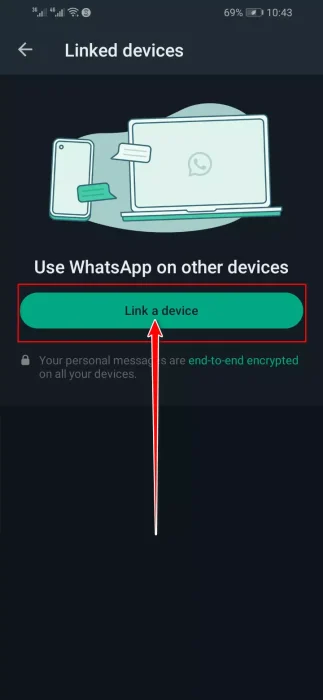إليك طريقة تحميل صور عالية الجودة إلى حالة واتساب.
لا نتردد أبدًا في استثمار أموال في هاتف محمول يلتقط صورًا رائعة وصور سيلفي ممتازة. فلماذا نساوم على جودة الصور عند التحميل على حالة واتساب أو وسائل التواصل الاجتماعي الأخرى؟ تعد حالة واتساب طريقة مهمة للتعبير عن أنفسنا لجميع جهات الاتصال المحفوظة لمدة 24 ساعة. وبالتالي ، لا نريد إفسادها بجودة رديئة.
بين الحين والآخر ، يواجه مستخدمو واتساب عمليات تحميل صور منخفضة الجودة إلى الحالة على الرغم من أن الصورة الأصلية تبدو مناسبة. لا عجب أنه يسبب نوع من الانزعاج ويجب أن ننظر إليه. للتخلص من هذا الإحباط ، اتبع إرشاداتنا التفصيلية حول كيفية تحميل صور عالية الجودة إلى حالة واتس اب.
محتويات المقال
كيفية تحميل صور عالية الجودة على حالة WhatsApp
قبل أن نبدأ فى الخطوات ، من الأفضل دائمًا معرفة السبب الجذري لهذه المشكلة. ومع ذلك ، عندما نضغط على صورة على هاتفنا ، يستغرق الأمر من 2 إلى 6 ميجا بايت ويختلف من هاتف لآخر ومن كاميرا إلى أخرى. لكن تقريبًا بهذا القدر ، بلا شك.
وسبب المشكلة أن WhatsApp يحتوي على أداة ضغط مدمجة ، لذلك يتم تقليل حجم الملف على الفور بنسبة 30-60٪. إذا قمت بحساب الحجم تقريبًا ، فسيكون 200 كيلو بايت من 2 إلى 6 ميجا بايت مباشرة. حتى تتمكن من تحمل جودة الصور النهائية.
لكن لا تقلق. لدينا بعض الطرق التي أثبتت جدواها لتحميل صور عالية الدقة على حالة واتساب. لذلك هيا بنا نتعرف على كيفية تحميل صور عالية الجودة على حالة WhatsApp.
1. قم بضغط حجم الصورة يدويًا
كما ذكرنا سابقًا ، يحتوي واتساب على أداة ضغط قوية ، وهو أمر جيد لتقليل حجم الملف. لكنها لا تهتم بالجودة. وبالتالي ، فإن الضغط اليدوي هو الطريقة التي يمكنك الوثوق بها.
هناك العديد من أدوات الضغط المتاحة على الإنترنت. يمكنك تجربة واحد منهم. حتى يمكنك استخدام أي تطبيق اندرويد أو iOS. نحن هنا نستخدم موقع Tinypng ، أحد أفضل أدوات ضغط الصور.
- قم بزيارة موقع TinyPng ، وقم بتحميل صورك على لوحة القيادة الخاصة به.
ومع ذلك ، يسمح لنا TinyPng بتحميل تنسيقات png و jpg و jpeg و webp فقط. إذا كان لديك تنسيق مختلف ، فيمكنك تجربة موقع ضغط آخر. - الآن يجب عليك تحميل ملف الصورة وستقوم الأداة بضغط حجمها تلقائيًا.
ضغط الصور بواسطة موقع tinypng - بعد ذلك ، يمكنك تنزيل صورك، وذلك من خلال النقر فوق زر التنزيل.
- الآن شارك الصورة على حالة واتساب وتحقق مما إذا كانت لا تزال غير واضحة أو جيدة لجهات الاتصال الخاصة بك.
2. حاول قص الصورة
نعم إنه يعمل ولكن من المحتمل أن تبدو صورتك أكثر جاذبية عندما تقوم بقص الصورة قليلاً. ما عليك سوى قطع الكائن غير الضروري من الصورة باستخدام أداة قص تطبيق WhatsApp.
وتحميله على حالتك. يمكنك أن ترى أن الصورة التي تم اقتصاصها تبدو جيدة. يمكنك التفكير في طريقة أخرى شاركناها في المقال إذا كنت لا تريد إزالة أي كائن من الصورة.
3. أرسل الصورة إلى الآخر أولاً
إليك طريقة أخرى من الطرق التي يمكنك تجربتها إذا كنت تعتقد أن الطريقة الأولى صعبة.
- قم بزيارة WhatsApp web على جهاز الكمبيوتر الخاص بك. وقم بتوصيل واتساب الخاص بك بجهاز الكمبيوتر.
- للاتصال ، انقر فوق النقاط الثلاث.
انقر فوق النقاط الثلاث - ثم ، انقر فوق الجهاز المرتبط.
انقر فوق الجهاز المرتبط - انقر الآن على ربط جهاز.
انقر الآن على ربط جهاز - ثم أكمل عملية المسح.
- عندما يكون واتساب ويب الخاص بك جاهزًا ، أرسل الصورة إلى شخص آخر. حتى يمكنك إرسال الصورة إلى نفسك.
- اضغط الآن على الصورة ، وأرسلها إلى حالتك.
- الآن ، ألق نظرة على حالتك. لن تكون ضبابية أو منخفضة الجودة.
لقد جربت هذه الطريقة شخصيًا ، وهي تساعدني وسوف تعمل من أجلك أيضًا في كيفية تحميل صور عالية الجودة إلى حالة WhatsApp. فإذا واجهت أي مشاكل ، فأخبرنا بذلك من خلال التعليقات.
قد يهمك أيضًا التعرف على:
- كيفية ارسال الصور ومقاطع الفيديو بالجودة الأصلية على واتساب
- واتساب ويب لا يعمل؟ إليك كيفية إصلاح مشاكل واتساب للكمبيوتر
- كيفية مشاهدة حالة الواتساب دون علم صاحبها
- أفضل تطبيقات مجانية لتنزيل حالات واتساب لنظام اندرويد
- كيفية تشغيل حسابات واتساب متعددة على ايفون
- كيفية إخفاء حالة واتساب من جهات اتصال محددة
نأمل أن تجد هذه المفالة مفيدة لك في معرفة كيفية تحميل صور عالية الجودة إلى حالة واتساب. شاركنا برأيك وتجربتك في التعليقات.